Zrychlit spuštění systému Windows 10
Čas potřebný k spuštění operačního systému závisí spíše na interních procesech, ke kterým dochází v počítači. Navzdory skutečnosti, že systém Windows 10 OS je načten velmi rychle, není žádný uživatel, který nechce tento proces ještě rychlejší.
Obsah
Windows 10 Zrychlení zavádění systému
Z jednoho nebo jiného důvodu může rychlost načítání systému klesnout s časem nebo se zpočátku zpomalit. Podívejme se blíže na to, jak urychlit proces spuštění operačního systému a dosáhnout rekordního času pro jeho spuštění.
Metoda 1: Upravte hardwarové prostředky
Zvýšení doby načítání operačního systému Windows můžete výrazně urychlit přidáním paměti RAM (je-li to možné). Také jednou z nejjednodušších možností pro urychlení procesu spuštění je použití SSD jako zaváděcího disku. Přestože taková změna hardwaru vyžaduje finanční výdaje, je to opodstatněné, jelikož disky SSD se vyznačují vysokou rychlostí zápisu a čtení a snižují čas přístupu k diskovým sektorům, tj. Operační systém získá přístup k diskům nezbytným pro jeho zavádění mnohem rychleji než pomocí běžného pevného disku.
Další informace o rozdílech mezi těmito typy jednotek naleznete v naší publikaci.
Přečtěte si více: Co rozlišuje magnetické disky od solid-state

Je třeba poznamenat, že použití pevného disku, ačkoli zlepšuje rychlost stahování a obecně zlepšuje provoz operačního systému, má nevýhodu, že uživatel bude muset trávit čas přenosem Windows 10 z pevného disku na SSD. Další informace o tomto přečtení v materiálu Jak migrovat operační systém a programy z HHD na SSD .
Metoda 2: Autoload Analysis
Urychlit spuštění systému Windows 10 je možné po opravě několika parametrů operačního systému. Takže například výkonným argumentem v procesu spouštění operačního systému je seznam úloh při spuštění. Čím více bodů je, tím pomalejší jsou boty na PC. Pokud spustíte systém Windows 10 v části "Spuštění" Správce úloh , který lze otevřít klepnutím pravým tlačítkem myši na tlačítko "Start" a výběrem z nabídky "Správce úloh" nebo stisknutím kombinace kláves "CTRL + SHIFT" + ESC . "
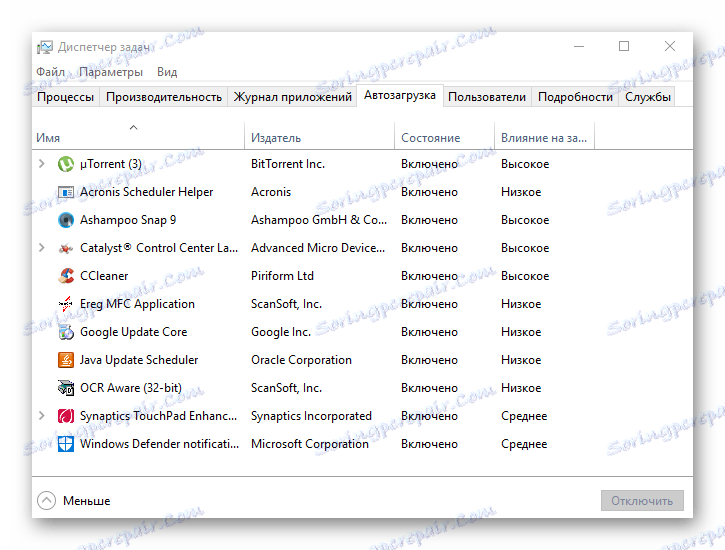
Chcete-li optimalizovat zátěž, přečtěte si seznam všech procesů a služeb a deaktivujte je (k tomu klikněte pravým tlačítkem myši na název a v kontextové nabídce vyberte možnost Zakázat ).
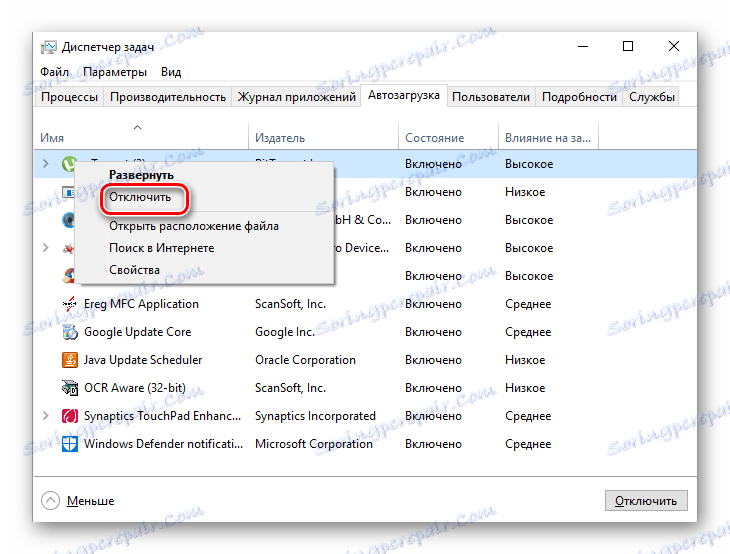
Metoda 3: Povolit rychlé stahování
Můžete urychlit spuštění operačního systému pomocí následujících kroků:
- Klepněte na tlačítko Start a potom klepněte na ikonu Nastavení.
- V okně "Možnosti" vyberte "Systém" .
- Dále přejděte na část "Napájení a hibernace" a v dolní části stránky klikněte na položku "Další nastavení napájení" .
- Najděte tlačítko Akce a klikněte na něj.
- Klikněte na tlačítko "Změnit nastavení, které nejsou nyní k dispozici" . Budete muset zadat heslo správce.
- Zaškrtněte políčko vedle možnosti Povolit rychlé spuštění (doporučeno) .
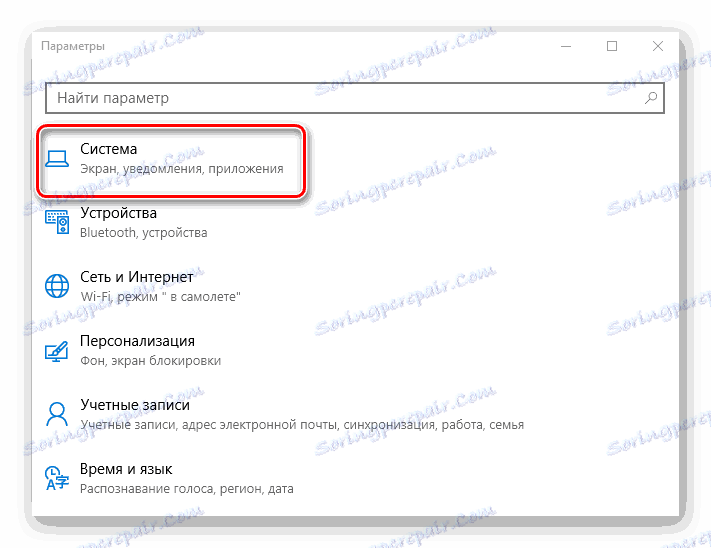
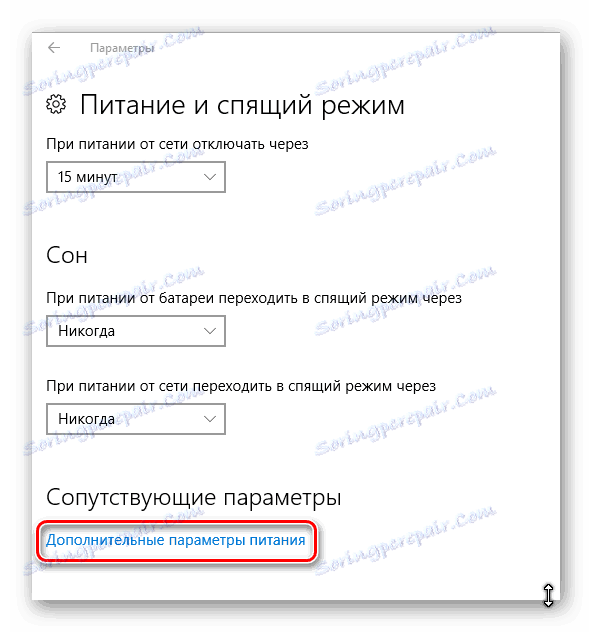
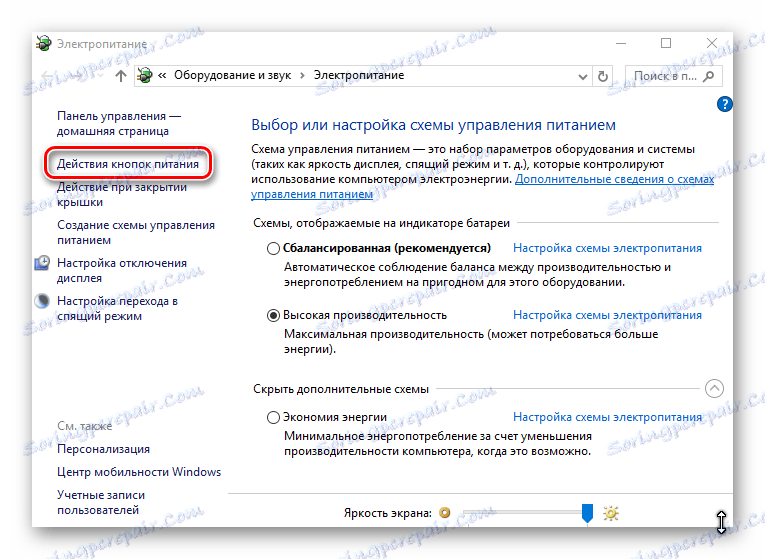
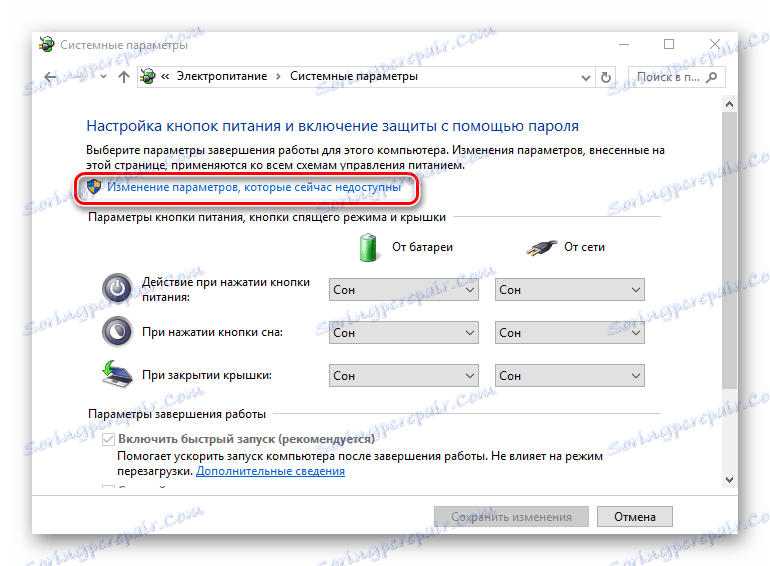
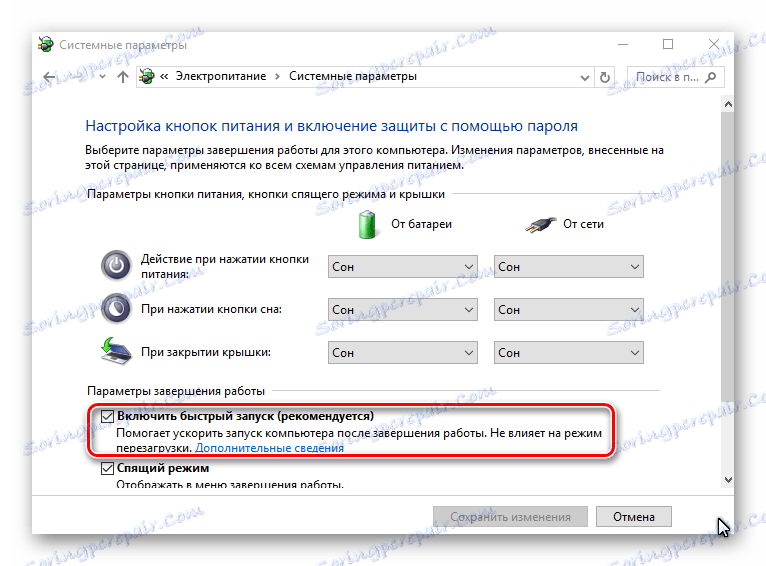
Jedná se o nejjednodušší způsob, jak urychlit načítání systému Windows 10, který může každý uživatel provádět. Současně však nemají nenapravitelné důsledky. V každém případě, pokud hodláte optimalizovat výkon systému, ale nevíte-li o výsledku, je nejlepší vytvořit bod obnovení a uložit důležité údaje. Jak to udělat, řekněte příslušný článek .